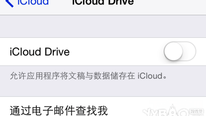Mac外置硬盘上安装Linux图文教程
小编:简简单单时间:2017-06-29 14:58:52 来源:游戏堡整理
最近有很多伙伴询问小编Mac怎么在外置硬盘上安装Linux?那么小编今天就在这里跟大家分享一下Mac外置硬盘上安装Linux图文教程。有需要的伙伴不要错过哦!
Mac外置硬盘上安装Linux图文教程:
1.去Fedora官网下载Fedora。需要下载文件:Fedora-Live-Desktop-x86_64-20-1.iso 这就是Fedora 20的64位gnome桌面版本。下载其他版本也行,不过可以肯定的是必须64位,32位绝对没办法。
2.可以把这个iso双击装载看看,会提示你映像有问题。不用理他。不过下一秒,你就明白为什么有这个提示了。

3.将这个iso烧录至光盘。大家都懂吧,用磁盘工具。如果有人要用u盘安装的,自己找教程吧。或者懂点的我告诉你dd应该可行。
4.重启电脑,按住option健,插入光盘如下图:

这个Mach_Kernel,果然是针对mac机子的引导文件。你会发现插入光盘后,出现了3个新启动项:Fedora Media:针对苹果机子的启动项,引导文件Mach_Kernel.EFI BOOT:针对uefi的启动项。引导目录:/efi Windows:针对传统BIOS的启动项,mbr引导。

继续!
看来这Fedora确实很重视Mac用户,连OS X 专用的引导文件都弄到自己的系统里了。
现在,回车进入“Fedora Media”,这时候,便会出现fedora光盘的启动菜单,选择第一个(进入Live CD)。
点击“Install to Hard Drive”,接着将你的外置硬盘插入。我用的是一个从其他笔记本里拆出来的FUJITSU SATA 2.5‘’硬盘,加上一根转接线。
再回到屏幕,出现语言选单,按你平常用的选就行了。